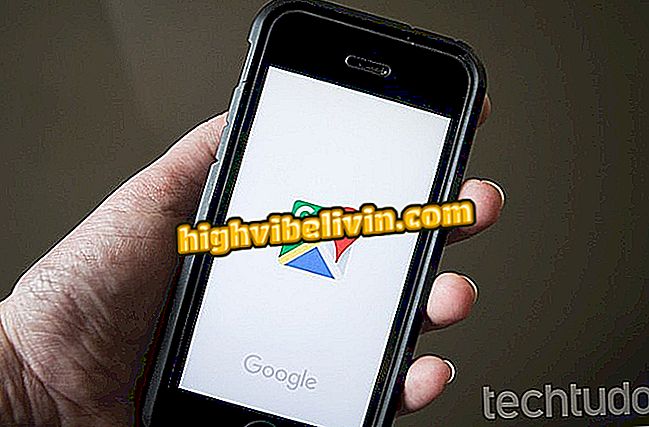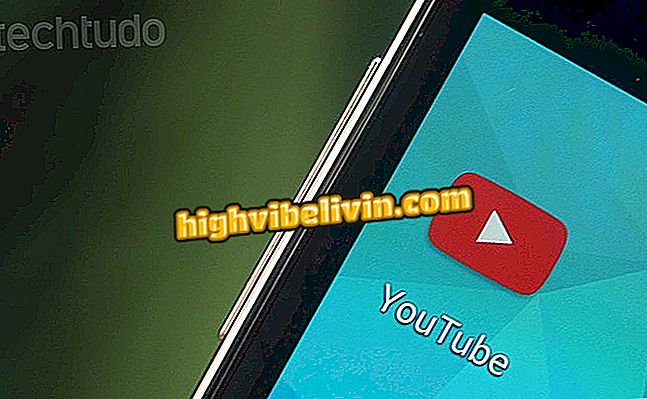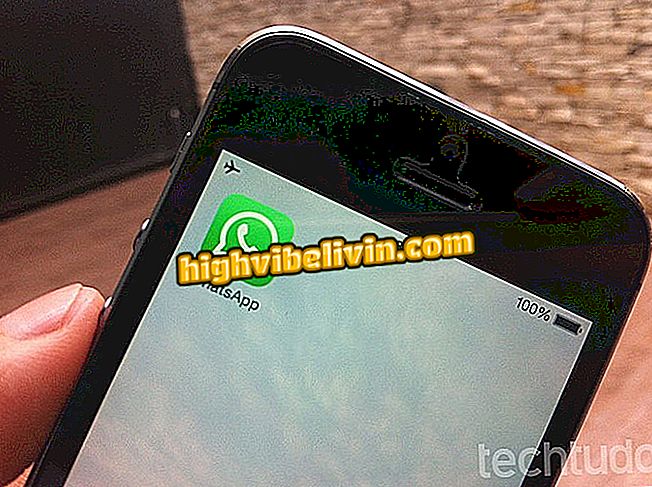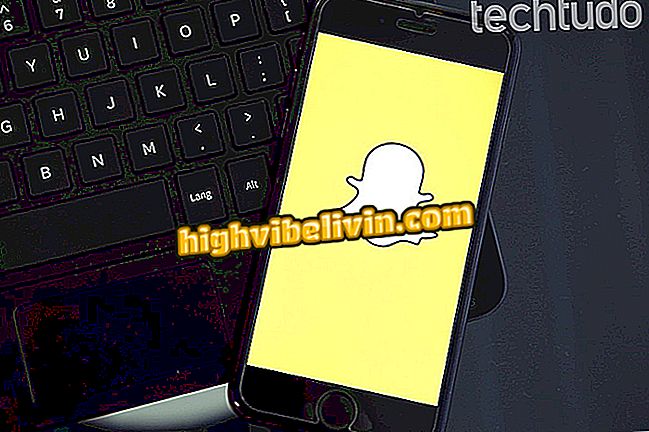S Photo Editor: sử dụng trình chỉnh sửa tự động để cải thiện ảnh tự chụp
OS Photo Editor là một ứng dụng chỉnh sửa ảnh trên điện thoại thông minh Android. Mặc dù có một bảng chức năng mạnh mẽ, nó cũng cho phép người dùng sử dụng tùy chọn làm đẹp tự động. Với tính năng này, công cụ sẽ tự động áp dụng các hiệu ứng giúp loại bỏ nhược điểm và dấu hiệu biểu hiện và làm mềm kết cấu da.
Theo cách này, có thể cải thiện ảnh tự chụp một cách thực tế. Hãy xem hướng dẫn sau đây về cách sử dụng trình chỉnh sửa tự động của S Photo Editor để tự tạo.

Hướng dẫn cho thấy cách chặn ảnh được bảo vệ bằng mật khẩu trên Android bằng ứng dụng S Photo Editor
Tìm hiểu làm thế nào hình xăm tiếp theo của bạn sẽ có được với S Photo Editor
Bước 1. Mở ứng dụng và chạm vào tùy chọn "Camera". Sau đó, với camera selfie mở, chạm vào biểu tượng khuôn mặt nữ ở phía trên màn hình. Sau đó bấm vào vòng tròn màu xanh (màn trập kỹ thuật số) để tạo ảnh của bạn.

Hành động kích hoạt trình chỉnh sửa tự động của S Photo Editor
Bước 2. Ảnh của bạn sẽ được tự động tô điểm với các tham số được xác định trong hàm. Tuy nhiên, bạn có thể chọn mức hiệu ứng bằng cách chuyển đổi giữa các tùy chọn "Nhẹ", "Natura" hoặc "Hoàn hảo", tương ứng thể hiện mức độ giảm dần của phần tô điểm. Để lưu hình ảnh vào điện thoại của bạn, chạm vào biểu tượng mũi tên ở góc dưới bên phải của màn hình. Trong cửa sổ tiếp theo, sử dụng tùy chọn chia sẻ ở góc dưới bên trái như trong hình bên dưới.

Các tùy chọn để điều chỉnh hiệu ứng, lưu và chia sẻ ảnh tự chụp được tạo bằng trình chỉnh sửa tự động của S Photo Editor
Bước 3. Chọn một tùy chọn chia sẻ trên các mạng xã hội, trình nhắn tin hoặc người quản lý email để gửi hình ảnh cho bạn bè của bạn.

Tùy chọn chia sẻ cho ảnh được tạo trong ứng dụng S Photo Editor
Sử dụng gợi ý để chụp nhanh và sử dụng các tùy chọn chỉnh sửa của S Photo Editor mà không cần truy cập vào màn hình chỉnh sửa ảnh.

PicsArt: tìm hiểu tất cả về ứng dụng chỉnh sửa
Ứng dụng chỉnh sửa ảnh miễn phí nào tốt nhất? Bạn không thể trả lời chủ đề này